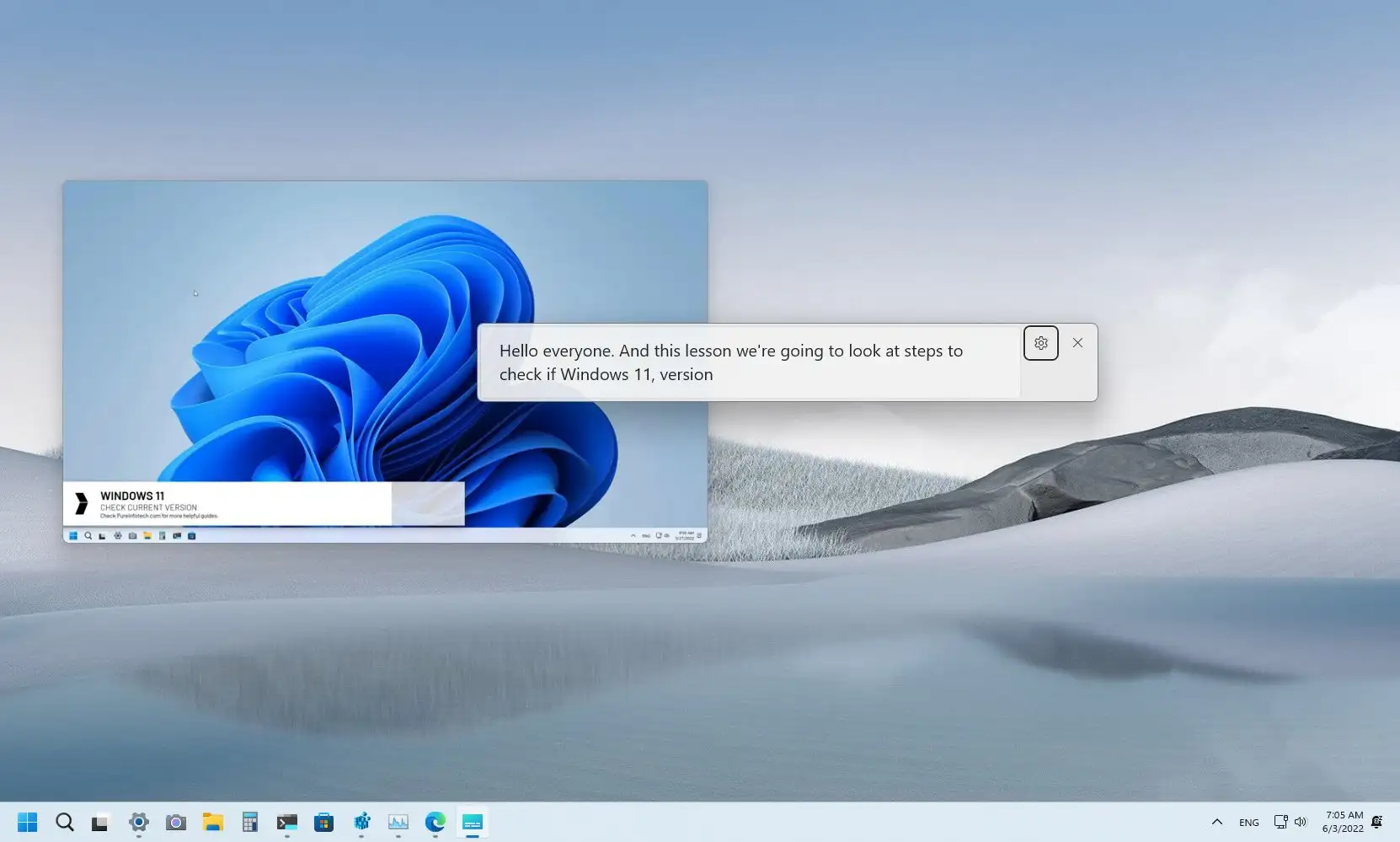- Windows 11 permite transcribir audios y vídeos en tiempo real sin conexión a Internet
- La herramienta incluye opciones de personalización como estilo, posición e idioma
- En equipos Copilot+ puedes traducir cualquier audio a subtítulos en inglés al instante
- También puedes activar subtítulos automáticos desde Chrome con funciones similares
Windows 11 ha incorporado una de las funciones más interesantes en materia de accesibilidad y usabilidad para los usuarios: los subtítulos en vivo o Live Captions. Esta herramienta permite transcribir en tiempo real cualquier audio que se reproduzca en el sistema, ya sea un vídeo, una canción, un podcast o incluso tu propia voz si usas el micrófono. No depende de la aplicación que utilices, lo que la convierte en una función transversal y extremadamente útil.
Lo mejor de todo es que esta tecnología funciona directamente desde el equipo, sin necesidad de conexión a Internet, ya que el procesamiento se realiza de forma local. A continuación, te mostramos cómo activar esta función, qué requisitos necesitas, cómo personalizarla y sacarle el mayor rendimiento posible.
Qué son los subtítulos en directo y cómo funcionan en Windows 11
Los subtítulos en directo son una función de accesibilidad pensada inicialmente para personas con dificultades auditivas, aunque cualquier usuario puede beneficiarse de ella. Su objetivo es generar transcripciones automáticas en tiempo real del audio que se reproduce en el ordenador. Esto incluye vídeos, música, llamadas o videojuegos.
El sistema se basa en modelos de reconocimiento de voz locales que convierten las ondas de sonido en texto que aparece en una ventana flotante. Esta ventana se puede mover y personalizar para adaptarse al uso que le estés dando. Por ejemplo, puedes colocarla en la parte superior o inferior de la pantalla o dejarla flotando para evitar que tape contenido importante.
Además, si cuentas con un PC Copilot+, puedes disfrutar de una funcionalidad adicional: la traducción simultánea de subtítulos a inglés desde 44 idiomas distintos. Esto resulta especialmente útil en entornos laborales globales o al consumir contenido en otros idiomas.
Cómo activar los subtítulos en vivo en Windows 11
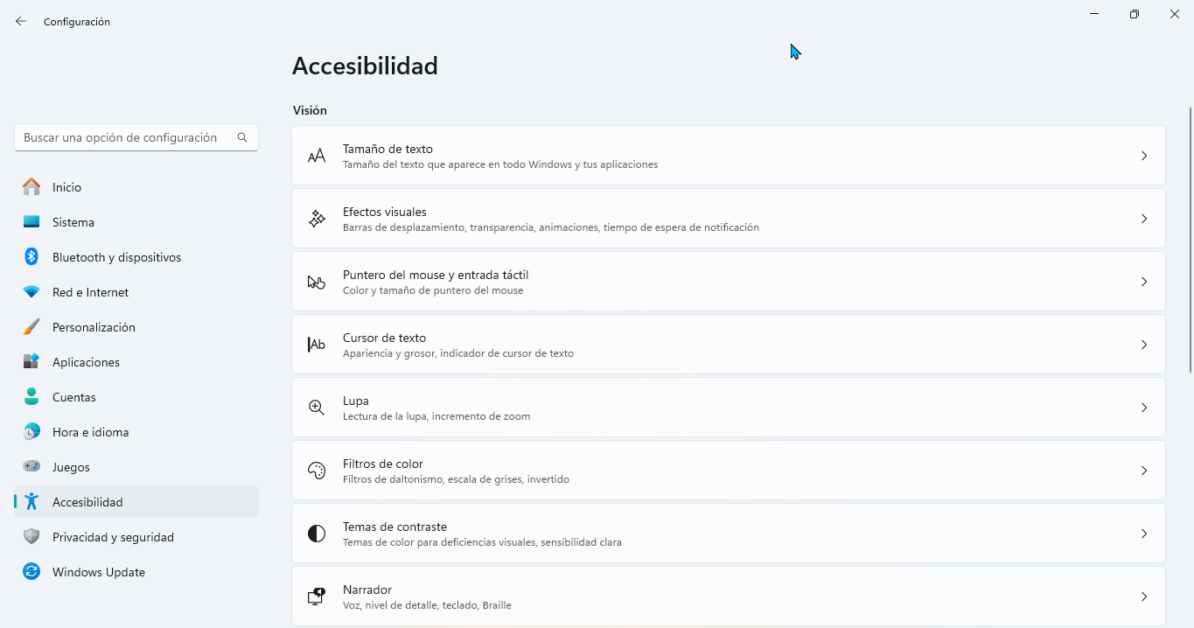
Existen varias formas de activar esta función. Te las explicamos todas para que elijas la más cómoda según tu estilo de uso:
- Desde la Configuración rápida: haz clic sobre el icono de volumen, batería o red en la barra de tareas. Aparecerá un panel desde el que puedes activar Subtítulos en vivo.
- Atajo de teclado: simplemente presiona Windows + Ctrl + L. Si es la primera vez que lo haces, se te pedirá descargar paquetes de idioma.
- Configuración > Accesibilidad > Subtítulos: en este apartado también puedes activar la función y ajustar preferencias, como incluir el audio del micrófono o cambiar el estilo visual de los subtítulos.
- Desde el menú Inicio: accede a Todas las aplicaciones, busca Accesibilidad y selecciona Subtítulos en vivo.
Requisitos previos y compatibilidad
Para poder activar los subtítulos en directo necesitas tener instalada al menos la versión 22H2 de Windows 11. Sin embargo, si quieres disfrutar de la traducción automática en tiempo real, deberás tener un ordenador con Copilot+ y estar utilizando la versión 24H2 del sistema operativo.
Esta función está actualmente limitada al idioma inglés para las traducciones, aunque Microsoft ya trabaja en ampliar el soporte a otros idiomas.
Opciones de personalización disponibles
Una de las grandes ventajas de esta herramienta es que te permite adaptar la experiencia a tus preferencias. Estas son las opciones que puedes modificar:
- Estilo de subtítulo: puedes elegir entre estilos predefinidos o crear uno personalizado (colores, tamaño de fuente, opacidad del fondo, etc.).
- Posición de los subtítulos: selecciona si deseas verlos en la parte superior, inferior o flotando en cualquier parte de la pantalla.
- Incluir micrófono: habilita esta opción si quieres ver subtítulos de tu propia voz, ideal para reuniones o presentaciones.
- Filtrar lenguaje ofensivo: puedes ocultar automáticamente palabras malsonantes o inapropiadas.
Cómo ajustar los subtítulos para facilitar la lectura
Los subtítulos generados incluyen funciones que te ayudarán a leer los que aparecen con mayor claridad. Para hacerlo:
- Abre la configuración de los subtítulos desde el icono de rueda dentada de la ventana flotante.
- Ve a Preferencias y selecciona Estilo de título.
- Desde ahí, podrás cambiar el tamaño, tipo de letra, color y fondo.
- También puedes aumentar el tamaño de la ventana de subtítulos si necesitas ver más texto en pantalla.
Usar la función con el micrófono
Una característica especialmente útil en entornos de trabajo es la capacidad de subtitular lo que dices. Es ideal para reuniones, clases virtuales o presentaciones.
Para activarlo:
- Abre el menú de configuración desde la ventana de subtítulos.
- Ve a Preferencias y activa la opción Incluir audio del micrófono.
Recuerda que puedes comprobar la configuración del micrófono desde Configuración > Sistema > Sonido y modificar los permisos de privacidad desde Configuración > Privacidad y seguridad > Micrófono.
Cómo usar la traducción en tiempo real (solo Copilot+)
Si tu equipo cumple los requisitos de hardware, tendrás acceso a la función de traducción instantánea. Esta herramienta permite transformar audio en cualquier idioma (hasta 44 disponibles) en subtítulos directamente en inglés. La funcionalidad ya funciona en múltiples escenarios: vídeos en YouTube, reuniones por Teams o Zoom, vídeos locales, etc.
Para aprovecharla al máximo, asegúrate de que la opción esté activada en el modo de subtítulos en vivo y que el idioma de salida esté configurado en inglés.
Limitaciones de la función
A pesar de ser muy completa, la función presenta algunas restricciones. Los subtítulos en directo:
- Tienen una precisión alta para vídeos y podcasts, pero pueden fallar más en música o videojuegos.
- No funcionan bien a pantalla completa en algunos juegos o aplicaciones.
- La traducción a otros idiomas está limitada solo al inglés por ahora.
Recomendaciones para mejorar la experiencia
Para aprovechar al máximo esta funcionalidad, ten en cuenta estos consejos:
- Reduce el ruido de fondo si vas a usar el micrófono.
- Cierra aplicaciones pesadas para evitar retrasos en los subtítulos.
- Activa el filtro de lenguaje si lo necesitas.
- Prueba diferentes posiciones para los subtítulos según el contenido que estés viendo.
Subtítulos en directo en Chrome como alternativa
Si usas mucho el navegador Google Chrome, también puedes activar subtítulos en directo desde sus ajustes internos. Esta función se encuentra en Configuración > Accesibilidad y funciona de forma muy similar a la integrada de Windows. Para más detalles sobre cómo activar esta función, consulta nuestra guía para en este enlace.
Permite añadir idiomas adicionales, traducir los subtítulos con ayuda de los servidores de Google y cuenta con opciones como filtrar lenguaje malsonante o personalizar la apariencia desde las opciones del sistema operativo.
El compromiso con la privacidad
Microsoft ha diseñado esta funcionalidad con una especial atención a la privacidad. Todo el procesamiento de audio se realiza de manera local en el dispositivo, sin necesidad de enviar la información a la nube (salvo en la opción de traducción de Chrome desde Google Translate).
Además, los subtítulos en vivo son compatibles con criterios de IA responsable usando tecnología de Azure AI Speech, evaluada bajo estándares de equidad y transparencia.
Este conjunto de funciones ofrece una gran versatilidad y seguridad, permitiendo a los usuarios mejorar la accesibilidad y la interacción con el contenido audiovisual en Windows 11.
Redactor apasionado del mundo de los bytes y la tecnología en general. Me encanta compartir mis conocimientos a través de la escritura, y eso es lo que haré en este blog, mostrarte todo lo más interesante sobre gadgets, software, hardware, tendencias tecnológicas, y más. Mi objetivo es ayudarte a navegar por el mundo digital de forma sencilla y entretenida.